本例说明如何按 Z 高度查看刀具路径,以及如何使用“Z 高度”对话框。本例使用 Examples 文件夹中的 flats.dgk 模型。
- 定义一个位于模型周围的毛坯。
- 创建模型区域清除策略,然后:
- 选择“偏移所有”作为“样式”。
- 在“行距”中输入值 5.0。
- 创建“直径”为 5.0 的端铣刀。
- 单击“计算”以创建刀具路径。
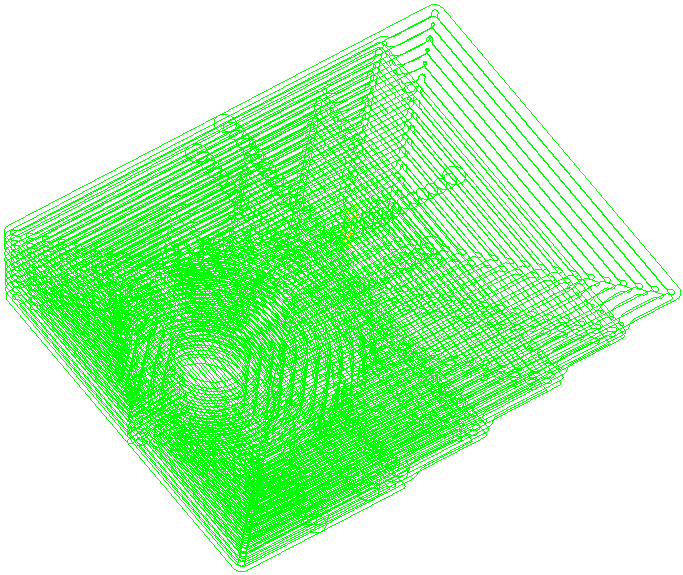
- 单击“刀具路径”选项卡 >“显示”面板 >“按 Z 高度查看”以显示“Z 高度”对话框。“Z 高度”列表列出了刀具路径中可用的 Z 高度。
- 在列表中单击以查看特定 Z 高度处的刀具路径段。
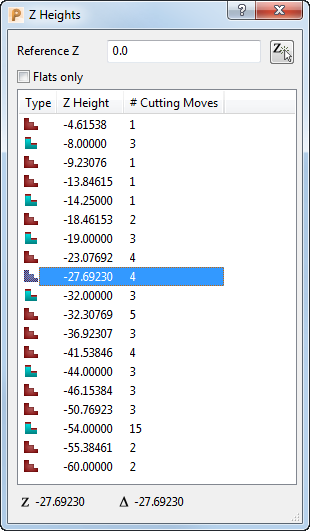
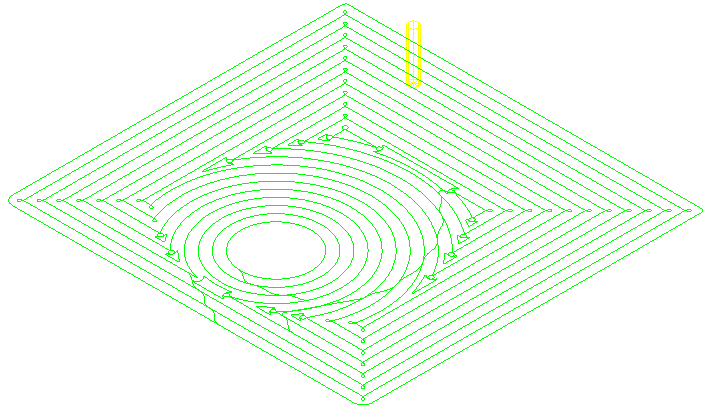
您还可以:
- 在“参考 Z”中输入值以查看离输入的值最近的刀具路径段。
- 单击
 从模型中拾取一个 Z 高度,将其用作参考 Z。
从模型中拾取一个 Z 高度,将其用作参考 Z。
- 选择“仅平坦面”以查看仅与模型的平坦区域关联的刀具路径段。
注: 在选择段并单击“刀具路径”选项卡 >“显示”面板 >“按 Z 高度查看”后,图形窗口将显示选定的 Z 高度。